(企业管理手册)迅捷任务管理系统使用手册.
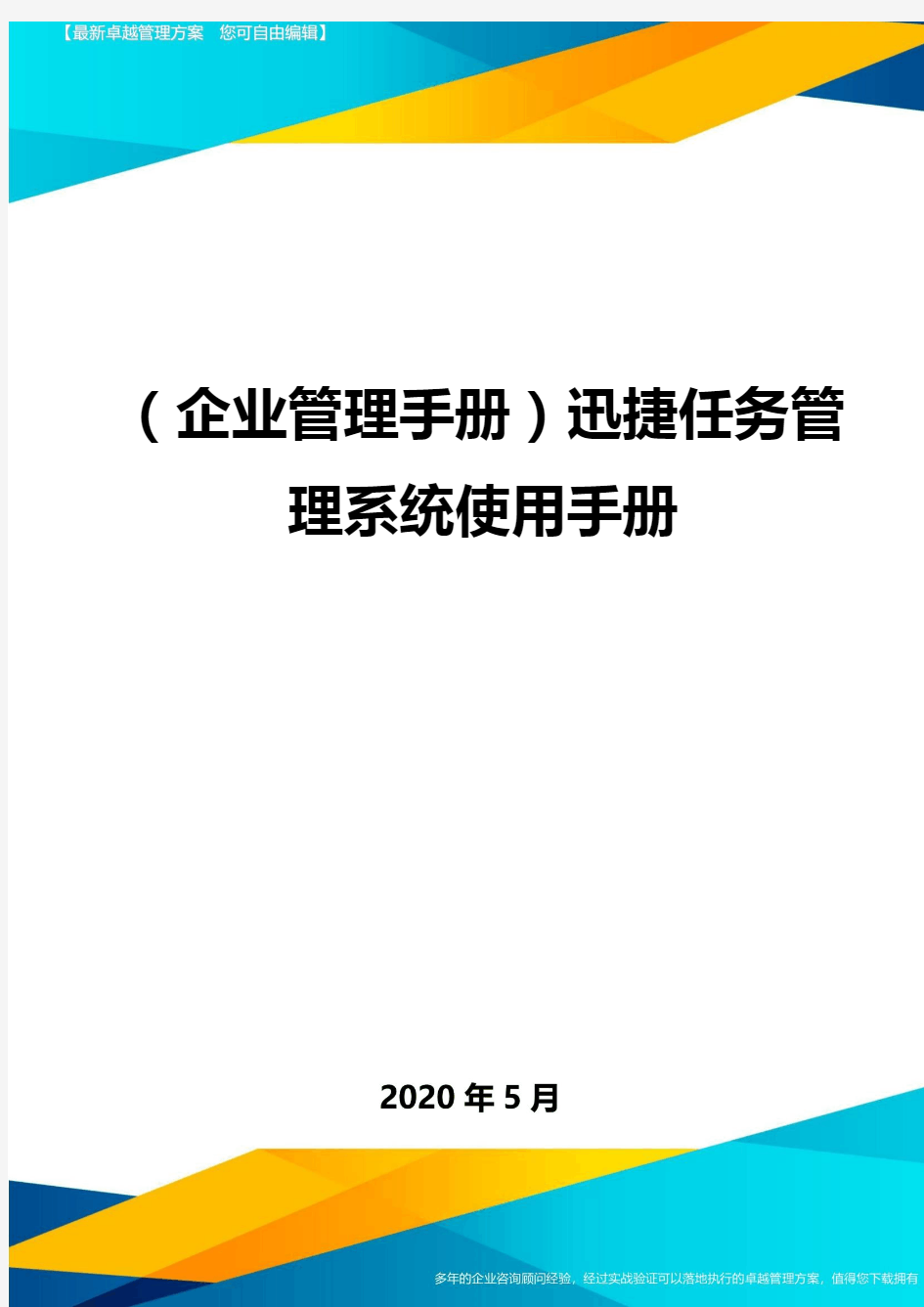

(企业管理手册)迅捷任务管理系统使用手册
迅捷任务管理系统
用户手册
西安函谷信息技术有限公司
目录
迅捷任务管理系统___________________________________________________________________ 1目录______________________________________________________________________________ 2前言 ________________________________________________________________________________ 3
一、用户登录注销 _________________________________________________________________________ 4
1.登录系统 _____________________________________________________________________________________ 4
2.退出系统 _____________________________________________________________________________________ 7
二、主界面介绍 ___________________________________________________________________________ 8
1.进入主界面 ____________________________________________________________________________________ 8 2.主界面介绍 ____________________________________________________________________________________ 9
三、我的任务管理 ________________________________________________________________________ 11
1.新增任务 ____________________________________________________________________________________ 11
2.周任务 ______________________________________________________________________________________ 16
3.待处理任务__________________________________________________________________________________ 19
4.处理中任务__________________________________________________________________________________ 19
5.已完成任务__________________________________________________________________________________ 20
6.已逾期任务__________________________________________________________________________________ 20
7.已废弃任务__________________________________________________________________________________ 21
8.所有任务 ____________________________________________________________________________________ 21
9.我发布的任务________________________________________________________________________________ 22
四、消息管理_____________________________________________________________________________ 22
1.发消息 ______________________________________________________________________________________ 22
2.草稿箱 ______________________________________________________________________________________ 24
3.收件箱 ______________________________________________________________________________________ 24
4.发件箱 ______________________________________________________________________________________ 25
五、任务管理_____________________________________________________________________________ 26
1.时间调整 ____________________________________________________________________________________ 27
2.督办_________________________________________________________________________________________ 27
3.打印_________________________________________________________________________________________ 28
六、基础数据管理 ________________________________________________________________________ 28
1.组织机构管理________________________________________________________________________________ 28
2.用户信息管理________________________________________________________________________________ 32
七、个人设置_____________________________________________________________________________ 37
1.密码修改 ____________________________________________________________________________________ 37
2.系统设置 ____________________________________________________________________________________ 38
八、提醒功能_____________________________________________________________________________ 38
1.任务提醒 ____________________________________________________________________________________ 38
2.新消息提醒__________________________________________________________________________________ 39
前言
任务管理系统是一套适用于任何协作型组织(如政府机关、企事业单位),全面实施任务过程化、规范化、信息化的管理软件产品。是一个C/S架构的团队工作任务管理软件,可视为一个精简的OA系统。
它主要提供了工作任务的安排、监控、协作和交流,信息发布和沟通,公务及私人日程管理,公共或私有联系人管理等功能,有机地将工作任务管理与个人信息管理整合在一起,以简洁的界面、简易的操作和精心的细节设计使整个团队可以在统一的平台上便捷地管理所有的工作事项,并进行最直接的沟通和交流,将大大提高工作效率并降低管理成本
《迅捷任务管理系统》的功能特点:
迅捷任务管理系统专为解决以下问题而设计:
——作为一名管理人员,你可能每天都有许多工作要安排给自己或下属,但常常会忘了自己给谁安排了哪些任务,也不知道这些任务是否按时按要求完成了,以及下属现在正在做哪些事情;同时,可能也常常找不到合适的时间向上级汇报自己的工作进度,偶尔可能还会忘掉一些应该做的事情;
——你的团队缺乏一个有效的信息化沟通平台,文件和信息的传递还在以打印和复印的形式进行,信息的发布和查阅都效率低下且成本高昂;
——你需要一个工作信息管理助手,希望既能在工作上提供有条不紊的安排和提醒,也能随时随地通过它与同事进行交流,并能管理自己一些需要保密的东西,如私人记事和日程安排、电话本等;
本系统为以上的应用需求提供了完美的解决之道,以简洁的界面、简易的操作和精心的细节设计实现了信息交流中心、任务和日程管理、系统内部短消息收发,以及联系人管理等功能,构造了一个理想的工作流信息管理平台,能为众多的中小企业、团队和个人带来工作上的体贴帮助。
一、用户登录注销
1.登录系统
功能说明:用户只有在登录系统后才能使用软件的各种功能
操作步骤:
(1) 启动软件
在计算机上成功安装本软件后,运行本软件可以看到如下登录界面:
图表1
(2) 设置服务器连接
说明:在第一次登录时必须首先设置服务器的连接信息,以后不需要再设置。
设置方法:
鼠标点击登录界面上的“设置”按钮:
图表2
进入服务器连接设置界面:分别填入地址、端口、用户、密码。填入内容由管理员告知。
单击
图表3
鼠标点击“设置”按钮,会弹出提示窗口:
图表4
单击“确定”按钮完成设置。然后关闭该界面。
(3) 登录
回到登录界面:输入用户名及密码,然后鼠标点击“登录”按钮。
图表5
单击“登录”按钮后,如果您输入的密码不正确,系统会提示警告信息:
图表6
这时单击“确定”按钮,回到输入画面再次输入正确的用户名及密码。
如果您输入的登录信息正确,则日历画面会浮现出桌面:
图表7
同时任务栏会显示本软件的图标:
图表8
至此您已经成功登录任务管理系统,您可以在系统主界面轻松的体验本软件提供的强大功能。
2. 退出系统
说明:通常有三种方式可以退出系统。 1.在日历操作界面退出 操作步骤:
(1) 进入日历操作界面,点击右键弹出菜单,选择“退出”。
图表 9
2.在主操作界面退出
操作步骤:在主界面单击“快捷操作栏”中的退出按钮。
图表 10
3.在任务栏退出
操作步骤:在任务栏中本软件的显示图标上单击鼠标右键,在弹出菜单中选择“退出”。
图表
二、主界面介绍
1.进入主界面
在日历界面上单击鼠标右键,在弹出的菜单中选择“显示主程序”。
图表 12
主界面将会打开:
图表13
图表14
主界面分为三个部分:①最顶上是“快捷操作栏”;②左侧是“菜单栏”;③右侧是”操作区”。
一.菜单栏:单击菜单栏中的选项菜单来切换使用的功能。菜单栏包括:
我的任务:用户可以在此添加、查看、管理自己的任务。
操作区
消息管理:用户此收发信息、与其他用户即时通讯。
任务管理:理员管理所负责部门的用户的所有任务信息。
基础数据:管理员维护系统部门信息和用户信息。
个人设置:用户可在此修改密码,修改系统设置。
二.快捷操作栏:提供一些常用操作的快捷按钮。
三.操作区:用户在菜单栏选择各种功能后,该功能的操作界面会在操作区显示。
三、我的任务管理
1.新增任务
功能说明:用户新建一个任务,委托系统对任务的执行情况进行管理。
操作步骤:用户可以通过两种方式来新增任务:1. 在日历界面快速新增任务2.在主界面新增任务。
在日历界面新增任务:
(1)进入日历界面并选中某一天
图表15
(2)鼠标单击后弹出创建任务的界面
图表16
(3)在左侧区域输入以下任务信息:
任务标题:必须输入。
计划开始和结束时间:必须输入,任务开始时间必须晚于结束时间。
重要度:选择该任务的重要程度。
类型:选择该任务的种类。
状态和完成率:选择该任务所处于的状态和完成的百分率。
提醒设定:设定任务提醒时间,默认为任务设定的开始时间前一天
任务内容:填入任务内容信息。
图表17
(4)选择执行人员:
单击右侧的“选择”按钮弹出执行人员选择界面
图表
18
在人员选择界面中选择添加执行人员,被选中的人员会显示在新增任务界面中的执行人员列表中被选中。
图表19
(5)添加任务附件:
单击右侧的“选择”按钮添加文件到任务附件列表。
图表20
(6)保存任务:
单击“保存并添加”或者“保存并关闭”按钮完成新增任务。
图表21
至此新增任务成功。您可以在主界面菜单栏选择->我的任务->周任务查看到新增的任务信息。
图表22
(1)进入主界面,在菜单栏选择“我的任务”,单击“周任务”,右侧操作区会出现“周任务管理”的界面,单击“新任务按钮”。
图表23
(2
图表24
图表25
2.周任务
功能说明:用户可以对自己创建的任务进行查询、时间调整、处理及打印。
(1) 查询任务:
功能说明:查询已建立的任务信息。
操作步骤:进入主界面->我的任务->周任务->弹出周任务管理界面->输入查询条件
图表26
按条件的查询结果列表会显示在数据区域:
(2) 时间调整
功能说明:对已建立的任务的计划时间进行修改。
界面:
图表28
修改时间,单击“调整”按钮完成,完成任务时间调整
(3) 处理任务
功能说明:对建立的任务的执行状态进行保存。
操作步骤:在查询出的任务列表中选中一条任务,单击“处理”按钮,弹出任务处理界面:
图表29
设置处理状态、完成率、提醒信息,输入处理内容。
图表30
如果任务已完成,单击“处理”按钮保存设置。
打印:在查询出的任务列表中选中一条任务,单击“打印”按钮:
3.待处理任务
功能说明:用户可以在菜单栏单击“待处理任务”菜单,快速查看“待处理”状态的任务。并对任务进行“处理”和“打印”操作。操作步骤和“周任务”菜单中的类似。
图表31
4.处理中任务
功能说明:用户可以在菜单栏单击“处理中任务”菜单,快速查看“处理中”状态的任务。并对任务进行“处理”和“打印”操作。操作步骤和“周任务”菜单中的类似。
图表32
5.已完成任务
功能说明:用户可以在菜单栏单击“已完成任务”菜单,快速查看“已完成”状态的任务。并对任务进行“打印”操作。操作步骤和“周任务”菜单中的类似。
图表33
6.已逾期任务
功能说明:用户可以在菜单栏单击“已逾期任务”菜单,快速查看已经逾期的任务。并对任务进行“时间调整”、“处理”和“打印”操作。操作步骤和“周任务”菜单中的类似。
图表34
7.已废弃任务
功能说明:用户可以在菜单栏单击“已废弃任务”菜单,快速查看状态为“已作废”的任务。
并对任务进行“打印”操作。操作步骤和“周任务”菜单中的类似。
图表35
8.所有任务
功能说明:用户可以在菜单栏单击“所有任务”菜单,快速查看所有和自己发布的任务。并对任务进行“时间调整”、“处理”和“打印”操作。操作步骤和“周任务”菜单中的类似。
图表36
9.我发布的任务
功能说明:用户可以在菜单栏单击“我发布的任务”菜单,快速查看所有和自己发布的任务。
并对任务进行“打印”操作。操作步骤和“周任务”菜单中的类似。
四、消息管理
1.发消息
功能:用户在此发送消息给系统中其他的用户。
操作步骤:
(1)打开菜单栏->选择“消息管理”->单击“发消息”菜单,会弹出消息发送窗口的界面。
图表37
(2)单击“选择”按钮在弹出的“人员选择”窗口中选择收件人,可以选择多个收件人。
图表38
(3)输入“发送主题”和“内容”
图表
(4
草稿,单击顶部“保存内容”按钮,信息会保存到草稿箱。
2.草稿箱
功能说明:用户可以查看发送信息时创建的草稿信息,并可删除草稿信息。
图表40
3.收件箱
功能说明:用户可以在收件箱查看、删除、转发收到的消息。
图表41
查看:设置查询条件,单击“查询按钮”
删除:选中一条或多条消息记录,单击“删除按钮”。
转发:选中一条条消息记录,单击“转发按钮”。
4.发件箱
功能说明:再发件箱中可以查看已发送的消息,并可以删除这些消息。
图表42
五、任务管理
功能说明:管理员可以在这里对自己所负责的部门的所有任务进行管理。
图表43
1.时间调整
功能说明:单击“时间调整”按钮,打开“时间调整”窗口,具体操作和“周任务”菜单中的时间调整类似。
2.督办
功能说明:
空
操作步骤:
(1)选择一条任务记录,单击“督办”按钮,打开“督办任务”窗口
图表44
(2)输入督办内容,并单击“督办”按钮。
图表45
3.打印
功能说明:
操作步骤:
六、基础数据管理
说明:对组织机构和用户信息进行维护。
操作步骤:在菜单栏选择“基础数据”进入基础数据管理菜单。
1.组织机构管理
1.新建组织机构
功能说明:用户使用该功能新增一个组织机构。 操作步骤:
(1) 在基础数据菜单栏单击“组织机构”菜单,打开“组织机构管理”界面。
图表 46
(2) 单击“新建”按钮,打开“新建组织机构信息”窗口,输入组织机构信息。
图表 47
(3)
单击“保存并关闭”按钮保存新建的组织机构信息,并退出“新建组织机构信息”窗口。 2.
编辑组织机构
操作步骤:
(1) 显示在右侧的数据显示区域。
图表 48
(2) 在子机构列表中选中一条记录,单击“编辑”按钮,打开“编辑组织机构信息”窗口。
图表 49
(3) 在“编辑组织机构信息”窗口中修改组织机构信息。
图表50
(4) 单击“保存按钮”,完成修改。
3.删除组织机构
操作步骤:
(1)
图表51
(2) 在子机构列表中选中一条记录,单击“删除”按钮,弹出“是否确认删除的”提示窗
口,选择“是”完成删除操作,选择“否”放弃删除操作。
图表52
4.修改顶层机构
功能说明:用户使用该功能对组织机构树的最顶级机构信息进行修改。
操作步骤:
(1) 在“组织机构管理”窗口中单击“修改顶层机构”按钮,打开“编辑组织机构信息”
窗口,并修改机构名称和备注信息。
图表53
(2) 单击“保存”按钮完成修改。
教务管理系统操作手册43908
正方现代教务管理系统WEB端教师用户手册 杭州正方电子工程有限公司
目录 一、系统登录 打开IE浏览器,输入WEB服务器地址(210.33.176.200)或从教务处主页登录“正方教务管理系统”,进入用户登录界面。输入用户名及口令(与原系统相同),选择“教师”角色,
按“登录”。(请各位老师不要忘记关闭所有开启的窗口,以防他人进入,造成不良后果!) 二、信息维护 信息维护内容包括:个人简历、密码修改、全校性公选课申请、公选课教材指定、教学日历、临时调、停(补)课申请。 2.1教师个人简历维护 点击“信息维护”->“个人简历”,维护性别、联系电话、E-MAIL、教师简介等内容; 2.2密码修改 为防止登录信息泄密,请各位教师尽快更改原始密码,点击“信息维护”->“密码修改”,修改自己的原始密码和登陆名。
2.3全校性公选课申请 点击“信息维护”->“全校性公选课申请”。 1、依次选择开课学年学期、课程名称、课程性质、课程类别、课程归属、考核方式、上课校区、场地要求; 2、输入周学时、起止周(格式如01-16)、学分、容量; 3、设置面向对象、禁选对象:选择年级、或学院、或专业(若面向2001级的只选年级2001),点击添加对象; 4、录入课程简介(250字以内)、申请说明(150字以内); 5、点击“保存”完成申请。 6、点击“打印”输出到EXCEL,打印后交院系签字审核。
2.4公选课教材指定 担任全校性公选课开课任务的老师可点击“信息维护”->“公选课教材指定”指定公选课教材,但必须录入教材名称、教材作者、出版社及教材版别。 2.5教学日历 选择学年,学期以及课程名称,录入周次,选择授课形式,录入教学内容;录入完毕后按保存按钮。若有多个相同教学班的,可点击“拷贝来自”,复制相同的日历再保存。教学日历可以根据不同的系统设置显示不同的两种格式,可以满足不同学校的要求。 格式一
任务管理平台需求规格说明书_v1.2.6
任务管理系统系统需求规格说明书 软件/系统需求规格说明书(SRS) 版本
声明 本文件所有权和解释权归智翔集团所有,未经智翔集团书面许可,不得复制或向第三方公开。修订历史记录 (A-
目录 1.引言 (5) 1.1.编写目的 (5) 1.2.系统涵盖范围 (5) 1.3.缩略词 (5) 1.4.假设和限制 (5) 1.5.文档组织结构 (5) 1.6.参考资料 (5) 2.系统概貌 (5) 2.1.系统概述 (5) 2.2.体系结构 (6) 2.3.系统边界和A CTORS (6) 2.4.系统功能 (6) 2.5.用户特性 (7) 2.6.一般限制 (7) 2.7.出错处理 (7) 2.8.假设和依赖条件 (7) 3.功能性需求 (7) 3.1.W EB端平台 (7) 3.1.1.系统管理 (8) 3.1.2.导师功能模块 (9) 3.1.3.学员功能模块 (10) 3.2.客户端接口 (11) 3.2.1.注册接口 (11) 4.非功能性需求 (11) 4.1.易用性 (11) 4.2.可靠性 (11) 4.3.性能 (11) 4.4.可维护性 (11) 4.5.客户端系统更新 (11) 5.安全性 (12) 5.1.设计角度 (12) 5.1.1.应用权限控制 (12) 5.2.传输角度 (12) 5.2.1.与客户端通讯的接口部分 (12) 5.3.业务接入认证角度 (12) 5.4.手机本地安全角度 (13) 5.5.业务监控角度 (13)
5.6.负载均衡角度 (13) 5.7.数据库管理角度 (13) 5.8.黑客角度 (13) 6.机型适配要求 (13) 7.系统体验要求 (13) 8.项目交付清单 (13)
用户使用手册(那云内业资料管理系统)
版本:3.3.1.1 日期:2017.8 那云内业资料管理系统 使用手册 编写: 核对: 审核: 批准:
目录 1、用户协议 您一旦安装、登录或通过其他方式使用那云(漳州)信息技术有限公司(以下简称“软件产品”)的系列产品,即表示您同意接受本协议的各项条款和条件的约束。您如果不同意以下协议,请勿安装和使用本系统。 软件许可: 本“软件产品”受著作权法及国际著作权条约和其它知识产权法和条约的保护。本“软件产品”只许可使用,而不出售全部所有权,所有权归那云(漳州)信息技术有限公司全部所有。 许可的授予: 1、您可在单一一台或多台计算机、工作站、终端机、手持式计算机或其它数字电子仪器(“计算机”)上安装、使用、访问、显示、运行或以其它方式互相作用于(“运行”)本“软件产品”(或适用于同一操作系统的任何前版本)的一份副本。运行“软件产品”的计算机的主要用户可以制作另一份副本,仅供在其便携式计算机上使用。 2、您还可以在通过网络在您的其它计算机上运行“软件产品”的储存设备(如网络服务器)上存放或安装一份“软件产品”副本;但是,您必须为从储存设备运行“软件产品”的每一台计算机获得一份许可证。一份“软件产品”许可证不得在不同的计算机共同或同时使用。
3、在他方接受本协议的条款和条件的前提下,将本系统及许可协议转手给另一方使用,同时保证另一方无条件遵守本协议。若发生转手,原文档及其伴随文档的所有拷贝必须一并转交对方,或将未转交的拷贝全部销毁。 4、未明示授予的一切其它权利均为公司所有。 使用限制: 1、不得对本“软件产品”进行逆向工程、反向编译、反汇编或解体拆卸; 2、不得复制、制作、销售、购买、使用或使他人得以使用盗版的那云软件产品,或进行其他可能损害本公司软件产品著作权或其他合法权益的行为; 3、如“软件产品”在官网或软件任何位置标明为试用、测试或免费版本,是指该软件的一个标识版本,它仅能让您测试软件的可行性。使用本软件产品的试用、测试或免费版本由您自己承担风险,在适用法律允许的最大范围内,在任何情况下不就因使用或不能使用本软件产品的试用版本所发生的任何的、特殊的、意外的、直接或间接的损失承担任何责任。软件试用或测试期满,您可以选择购买正式软件,否则您必须彻底删除试用、测试或免费版软件及其备份。 4、有限责任:无论是明指的或是暗喻的,包括但不限于利润损失、可用性消失、商业中断,或任何形式的间接、特别、意外或必然的破坏,或任何其他方的索赔,即使我公司事先被告知此类事有可能发生的任何情况下,只对“软件产品”收费功能的收费价款为限承担责任。 许可终止:
学生成绩管理系统-用户手册
学生成绩管理系统用户操作手 1.引言2 1.1编写目的 (2) 1.2项目背景 (2) 1.3定义 (2) 1.4参考资料 (2) 2.软件概述 (3) 2.1目标 (3) 2.2功能 (4) 2.3性能 (4) 3.运行环境 (4) 3.1硬件 (4) 3.2支持软件 (5) 4.使用说明 (5) 4.1安装和初始化 (5) 4.2输入 (10) 4.3输出 (11) 4.4出错和恢复 (12) 4.5求助查询 (13) 5.运行说明 (13) 5.1运行表 (13) 5.2运行步骤 (13)
1.引言 1.1编写目的 编写手册的目的是为了使学生和老师能顺利的使用学生成绩管理系统,如系统功能——能为用户提供哪些服务,系能性能,预期效果,具体地使用方法 1.2项目背景 本项目的名称:学生成绩管理系统。 本项目的应用范围:大学教务处 用户:成绩管理者 1.3定义 1、系统:指学生成线管理系统。 2、用户:指使用系统的淀粉生。 3、管理员:指使用系统的老师。 4、数据库:存储数据。 1.4参考资料 《软件工程》(美)Roger S.Preassman 著.机械工业出版社。 《Visual C#程序设计教程》曹青,邱李华,郭志强,机械工业出版社 《数据库系统概念》,Abraham Silberschatz Henry F.Korth,S.sudarshan著
《软件项目管理》阳王东中国水利水电出版社 《软件文件文档编写》辛明海潘孝铭五晋隆连灿红高等教育出版社 2.软件概述 2.1目标 该学生管理系统针对的用户是大学学生教务处,各种学校的教务处等,其管理功能方面有学生成绩管理、学生信息管理、选课信息管理、授课信息管理等,不同的角色有不同的操作功能。其功能描述如下: (1)管理方面应用分类原理,不同的用户登录系统,拥有的操作权限不一样,其包括如下内容: .教师登录可进行的操作为:学生信息管理、学生成绩管理。 对学生信息的录入、删除及修改,对学生成绩的录入和修改。 .系统管理员登录可进行的操作为:课程管理、学生成绩管理、学生信息管理。 对课程的录入,删除及修改,对学生成绩的录入和修改,对学生信息的录入、删除、入修改。 .学生登录系统可进行的操作为:查看自己成绩情况。 查询自己的成绩。 (2)对登录人员进行统计。统计每一个登录系统人员的登录次数,和最后一次登录IP. (3)能够对需要的统计结果提供打印输出。
迅捷任务管理系统使用手册
迅捷任务管理系统 用户手册 西安函谷信息技术有限公司
目录 迅捷任务管理系统_____________________________________________________________ 1目录_______________________________________________________________________ 2前言_________________________________________________________________________ 3 一、用户登录注销__________________________________________________________________4 1.登录系统 ___________________________________________________________________________ 4 2.退出系统 ___________________________________________________________________________ 6 二、主界面介绍____________________________________________________________________8 1.进入主界面__________________________________________________________________________ 8 2.主界面介绍__________________________________________________________________________ 9 三、我的任务管理_________________________________________________________________ 11 1.新增任务 __________________________________________________________________________ 11 2.周任务 ____________________________________________________________________________ 16 3.待处理任务 ________________________________________________________________________ 19 4.处理中任务 ________________________________________________________________________ 20 5.已完成任务 ________________________________________________________________________ 21 6.已逾期任务 ________________________________________________________________________ 21 7.已废弃任务 ________________________________________________________________________ 22 8.所有任务 __________________________________________________________________________ 22 9.我发布的任务 ______________________________________________________________________ 23 四、消息管理_____________________________________________________________________23 1.发消息 ____________________________________________________________________________ 23 2.草稿箱 ____________________________________________________________________________ 25 3.收件箱 ____________________________________________________________________________ 25 4.发件箱 ____________________________________________________________________________ 26 五、任务管理_____________________________________________________________________27 1.时间调整 __________________________________________________________________________ 28 2.督办 ______________________________________________________________________________ 28 3.打印 ______________________________________________________________________________ 29 六、基础数据管理_________________________________________________________________29 1.组织机构管理 ______________________________________________________________________ 29 2.用户信息管理 ______________________________________________________________________ 33 七、个人设置_____________________________________________________________________38 1.密码修改 __________________________________________________________________________ 38 2.系统设置 __________________________________________________________________________ 39 八、提醒功能_____________________________________________________________________39 1.任务提醒 __________________________________________________________________________ 39
食堂管理系统用户使用手册
非接触式IC卡 食堂管理系统 用户使用手册 二零零四年八月六日
欢迎阅读本使用手册,借助本使用手册,您可以: 了解IC卡食堂管理系统的详细信息; 学会如何安装,操作IC卡食堂管理系统; 查找问题答案; 解决您在系统使用过程中遇到的各种疑难。 因此,希望您能在开始安装、运行系统之前,在忙碌的工作过程中抽出一点闲暇,认真阅读以下文件资料,它们会让您的工作更轻松、更方便!本使用手册由五部分内容组成: ●食堂管理系统运行环境要求:系统程序要求运行在一个最底配置的计算机软、硬件环境中, 您的机器达到要求了吗?请您一一对照设置妥当; ●食堂管理系统数据库SQL Server安装步骤:为您简单的介绍安装餐饮系统所需数据库SQL Server2000软件的过程; ●食堂管理系统的安装步骤:为您简单的介绍食堂管理系统的安装步骤; ●系统内容简介:系统各个模块的内容简介,使用户对系统能达到的功能有一个大概的了解;系统各个模块的详细说明:这节内容请您一定仔细认真的阅读,这样您会一步一步地熟悉系统的操作规程,否则,您或许会在实际操作中碰到不必要的错。 目录:
一、餐饮系统运行环境要求 1.硬件环境: ●CPU:赛扬633以上; ●内存:64M以上的RAM,最好128M以上; ●硬盘空间:10G或以上; ●显示器:VGA视配器分辨率在800*600以上; ●通讯断口:正确安装485通讯卡。 2.软件环境: ●操作系统:Win95/98、Win Me、Win2000个人版. ●通讯:正确设置了485通讯参数; 数据库支持:正确安装了SQL Server 2000个人版。
教师培训管理平台使用手册
培训管理平台 用户操作手册 版本号< 1.0 > 发布时间< 2011年3月> 编写人<施健> 修订人< >
目录 1引言 (4) 1.1编写目的 (4) 1.2预期的读者和用户数 (4) 1.3本文档阅读方法 (5) 2本系统业务流程介绍 (5) 2.1总体业务流程 (5) 2.2各个主要的分支业务流程 (6) 2.3各个角色在各分支业务流程中的‘职责’交叉表 (6) 3系统使用说明 (7) 3.1培训培训申报和审核流程 (7) 3.1.1第一步:『培训机构』申报培训项目(班期) (8) 3.1.2第二步:『教育行政部门』审核培训项目 (11) 3.1.3第三步:学员自主选择培训班报名(见3.2.1) (12) 3.2学员自主报名、校方审核流程 (12) 3.2.1第一步:『学校』本校教师信息管理 (13) 3.2.2第二步:『学员』查看培训班期、自主选报 (15) 3.2.3第三步:『学校』报名审核 (16) 3.3一轮报名、办班调整和二轮补报流程 (17)
3.3.1第一步:『学员』自主报名(一轮,不设上限) (18) 3.3.2第二步:『培训机构』对饱和报名的班期进行筛选 (19) 3.3.3第三步:『教育行政部门』对报名很少的班期做‘取消办班’ (19) 3.3.4第四步:『学员』进行二轮补报 (20) (21) 3.4培训执行、录成绩、看评价 (22) 3.4.1学员报到登记 (22) 3.4.2第二步:『培训机构』录成绩 (22) 3.4.3第三步:『培训机构』组织学员评价 (23) 3.4.4第四步:『培训机构』查看评价 (24) 3.5其他单体功能及常用使用技巧介绍 (25) 3.5.1学员(教师)如何查看个人报名的最新审核情况? (25) 3.5.2学员(教师)如何查看个人所有培训记录? (25) 3.5.3学员(教师)如何对所参加的培训班查看进行评价? (26) 3.5.4教师发生离职、调动等情况,学校该如何处理? (26) 3.5.5本系统对上网不便的偏远地区的‘变通’使用方法: (26) 4关于教师基本信息库的一些说明 (26) 4.1信息的来源 (26) 4.2数据完善要求 (27) 4.3统一身份认证及展望 (27) 4.4从开发者角度看使用本系统建议 (27)
任务管理系统说明文档
【PARCA使用文档】 一、前言 作为优秀员工必须具备的关键素质之一,无论面对什么样的任务,你都要记住自己的责任,无论什么样的工作岗位,都要对自己的工作负责。勤勤恳恳,认认真真地对待,接受了任务意味着作出承诺,同样也就意味着你要克服任何困难去执行。 保证完成任务是一种决定个人乃至企业命运的执行力。从实际出发,每个员工整天面对这样或者那样的任务,有些任务因为没有主管的催促,往往是顾此失彼;而提前或者推迟完成的任务因为没有相应的奖励与惩罚机制,造成员工没有朝气,没有干劲。 鉴于上述这些不足,公司组织软件开发部开发一套任务管理软件。 二、系统简介 PARCA是任务承诺管理系统,完成了任务“分配—>审核—>修改—>执行—>检查—>奖罚”的过程(见图1)。 P:Promise。承诺,指执行人接到工作任务后,对任务完成的时间及奖罚明确地做出承诺; A:Act。执行,指执行人对承诺的任务进行执行。 R:Report。汇报,执行人对执行的任务及时进行完成进度汇报。 C:Check。检查,指审核人对执行人的过程与结果进行监督检查。 A:Award。指根据检查结果,对结果进行即时奖惩。
图1 PARCA程序执行流程 三、详细说明 1、权限说明 普通用户只有【创建】、【查询】、【处理】与自身相关任务的权限,管理员用户可以【查看任务汇总信息】、【添加新用户】、【查询所有任务情况】的权限,管理员暂时由配置文件Web.config来进行配置。 2、用户登录页面 用户在此页面登录进入系统(见图2)。
图2 用户登录界面 3、普通用户菜单 普通用户菜单(见图3)。 图3 普通用户菜单 待处理任务:即时显示登录用户需要处理的任务信息(见图4)。点击任务名称可查看任务详情,点击操作栏相应的按钮可对任务进行相应的操作。 图4用户需要处理的任务 创建任务:用户登录后在此页面创建新任务,填写基本项,点击相应按钮选择执行人和检查人(默认检查人为当前登录者),执行、审核、检查时限应
《客户管理系统》课程设计说明书1.doc
《客户管理系统》课程设计说明书1 《客户管理系统》课程设计说明书 神马浮云 软件09412班 王光亮 长春大学软件学院 二一年二月 目录 一、概述(1) 二、系统分析(1) 1.需求分析(1) 2.可行性分析(1) 三、总体设计(2) 1.项目规划(2) 四、系统设计(3) 2. 开发及运行环境(3) 3.系统功能结构图(4)
4. 数据库设计(5) 5. 系统架构设计(7) 一、概述 在全球一体化、企业互动和以Internet为核心的时代,企业面临着如何发展潜在客户、如何将社会关系资源变为企业的销售和发展资源等一系列的问题,在这样的背景下,客户管理系统应运而生。本系统本着把握客户多样化和个性化的特点,以最快的速度相依客户需求,以吸引新客户、留住老客户为原则,即从过去的以产品为中心的(Product-Centric)管理策略转向以客户为中心的(Customer-Centric)管理理念。系统旨在改善企业与客户之间的关系,建立新型的运营机制。本系统以企业级的整体客户管理为解决方案。帮助企业建立统一的客户资源、拓展销售渠道、寻求最佳市场方式、规范企业销售流程、提供科学分析方法、建立持久的客户体系。其大容量的客户数据处理能力可使企业从多渠道手机信息,快速发现核心客户和潜在的伙伴,进而给企业带来无限的利润。 二、系统分析 1.需求分析 根据市场的需求,要求系统具有以下功能。 (1)由于该系统的使用对象较多,因此要求有严格的权限管理。 (2)具有数据备份及数据恢复的功能,确保系统的安全性。
(3)方便的全方位的数据查询。 (4)强大的报表打印功能。 (5)在相应的权限下,可以删除或修改数据。 2.可行性分析 随着科技的发展,竞争越发激烈,残酷,传统的企业管理方式在现今社会的竞争中已明显感到力不从心。客户作为市场的最大资源,已成为市场营销的核心,谁争取到了最多的客户,谁就取得了最大的成功,对客户的把握将最终决定企业 的命运。 客户管理系统正是在这种需求下经过深入的市场调研和专家系统化的指导应运而生的。系统具有完善的基础信息维护功能和客户信息维护功能、强大的数据查询及图表分析功能。基本上能够满足中小型企业的需要。 三、总体设计 1.项目规划 客户管理系统是一个非常有特点的管理软件,系统由基础信息维护、客户信息维护、客户服务、信息查询、数据管理、辅助工具、系统管理和帮助信息等几个功能模块组成。 (1)基础信息维护模块 基础信息维护模块主要包括区域信息设置,企业性质设置、
基金业协会从业人员管理系统机构用户使用手册
中国证券投资基金业协会从业人员管理系统 会员用户操作手册
1.培训管理 1.1.进入系统 打开IE浏览器,版本在IE8及以上,在地址栏里输入测试网址:https://www.360docs.net/doc/a513635151.html,.,进入系统登录页面,如下图: 输入会员用户的用户名、密码及验证码,登录到系统首页,如下图: 点击系统菜单里的培训管理,其展开目录结构如下图:(由于是会员用户登录,所以此模块展开的目录均被会员用户拥有使用权限)
1.2.会员单位报名 在菜单中选择[培训管理]→[培训报名管理] →[会员单位报名]进入报名界面,如下图: ?单击[查询]按钮,根据填写的查询条件查询符合条件的培训班列表 ?单击[重置]按钮,清空所有查询条件 ?单击[我要报名]按钮,跳转到会员单位报名界面,如下图: ◆单击[保存]按钮,保存所填写的报名信息、报名成功 ◆单击[关闭]按钮,返回到培训班报名列表界面 ◆单击[下一步]按钮,跳转到培训学员管理界面,如下图:
?单击[查询]按钮,根据填写的查询条件查询符合条件的学员信息 ?单击[返回]按钮,返回到会员单位报名面 ?单击[手动添加学员]按钮,跳转到培训学员信息填写界面 ?单击[批量选择学员]按钮,跳转到批量选择学员界面 ?单击[批量导入学员]按钮,跳转到导入Excel界面 ?单击[修改报名]按钮,跳转到会员单位报名修改界面,如下图: ◆单击[保存]按钮,保存所填写的报名信息、报名成功 ◆单击[关闭]按钮,返回到培训班报名列表页面 ◆单击[下一步]按钮,跳转到培训学员管理界面 ?单击[报名信息]按钮,跳转到培训班学员报名信息界面,如下图: ◆单击[打印]按钮,打印页面信息 ◆单击[关闭]按钮,返回到培训班报名列表界面
软件需求规格说明书样本
软件需求规格说明 书样本
软件需求分析说明书 姓名:史景伟 指导老师:吴文平 日期: 11月28号 1 引言 1.1 编写目的 本文详细描述任务管理系统的需求,表述的需求信息要求明确、无二义性。开发方与软件使用者充分沟通需求,最终形成此文档。此文档是后续软件开发的依据。 1.2 背景 任务管理系统是一个南京工程学院与康尼电气新技术有限公司产学研合作项目,项目由康尼机电新技术有限公司提出,由南京工程学院承担开发任务。
1.3 定义和缩略语 本文使用了错误!未找到引用源。所显示的面向用户的术语、定义,包括通用词语在本文档中的专用解释。 表 1.1 术语/定义 错误!未找到引用源。所列为本文用到的缩略语。 表 1.2 缩略语 1.4 用户 任务信息管理系统的当前用户为康尼公司电气事业部,电气事业部使用成功后可能会在康尼公司推广。 某餐厅餐饮管理系统的当前的用户为某餐厅。 2 任务概述 2.1目标 康尼公司电气事业部当前的任务主要有2类:常规工作任务和临时性工作任务。
针对临时任务布置信息很多时候是处于一种开放状态,缺少任务信息的修正、回馈、和统计分析。而日常职责规定的常规工作,虽然能够经过标准化的文件固化下来并形成《常规工作计划表》作为一种制度来执行,也需要主管在百忙之中花很多时间去检查完成情况。 TIMS系统要求工作管理信息能够规范录入,任务信息流向能够选择,任务信息依据轻重排序,能够设定信息提醒,任务完成情况能够评估、任务完成情况依据选择项进行统计输出、工作量进行评估。 2.2 系统的特点 TIMS项目的需求主要由康尼公司电气事业部提出,因此本文档是与康尼公司电气事业部交互后形成的需求定义,系统的功能和使用特点优先满足康尼公司电气事业部的需求,若系统后续由于在康尼公司全面推广而引入的新需求,则不在本文档考虑范围之内。 2.3 假定和约束 本文档经双方确认后,开发方依据本文档进行下阶段工作。若中途需求发生变更则康尼公司需及时告知开发方,若因康尼公司原因引入的需求变更造成开发方工作量的大幅增加,具体解决方案双方另行协商。若需求变更引入的工作量不大,开发方应尽
IT运维管理系统使用手册
IT运维管理系统使用手册
————————————————————————————————作者:————————————————————————————————日期:
IT运维管理系统 用户使用手册 大庆和光电子科技开发有限公司 二〇一六年十月
目录 1、基础信息 (3) 1.1项目信息 (3) 1.2项目检查项 (4) 1.3设备基础信息 (6) 2、日常巡检 (8) 2.1软件日巡检 (8) 2.2软件周巡检 (9) 2.3服务器系统巡检 (10) 2.4服务器硬件巡检 (10) 3、巡检查询 (11) 3.1软件日常巡检检查 (11) 3.2服务器巡检报告 (11) 4、运维资料管理 (12) 4.1系统问题管理 (12) 4.2项目资料管理 (15)
1、基础信息 1.1项目信息 主要录入各运维组所维护的项目信息,各运维组各自录入各自的项目信息。如下图所示 【新增】按钮:点击“新增”按钮,按要求添加项目信息,点击“确认保存”按钮即可。如图所示: 注:状态字段:有两个状态,分别是“正常”和“停用”。当状态是“正常”,则在软件日/周巡检中显示;当状态是“停用”,则在软件日/周巡检中不显示。 项目路径:填写该项目发布的位置,例如:D:\Publish
【编辑】按钮:点击“编辑”按钮,编辑已添加的项目信息,点击“确认保存”按钮即可。如图所示: 【删除】按钮:选中要删除项目前的复选框,点击“删除”按钮,确定要删除,点击“确认”按钮即可。如图所示: 1.2项目检查项 主要是录入各运维组巡检项目的检查项,各运维组录入各自的项目检查项信息,如下图所示
广东省中小学教师继续教育信息管理系统说明手册
广东省中小学教师继续教育 信息管理系统 说 明 手 册 (培训机构) 广东省中小学教师教育技术能力建设项目办公室 广东第二师范远程教育中心 二零一三年四月十七日 广东省中小学教师继续教育信息管理 系统说明手册-培训机构 广东省中小学教师继续教育信息管理系统(以下简称“管理系统”)的主要功能包括:组织机构管理(行政机构、培训机构、中小学校),教师信息管理,课程管理,项目管理,培训管理,培训计划管理,培训方案管理,培训学时管理。一、组织结构图 本系统的机构主要分为省、市、区(县)三个级别。 每个级别都包括“继教主管部门”,“普通行政部门”,“培训机构”,“中小学校”四种类型的组织机构。
在每个级别中,“培训机构”和“中小学校”都由“继教主管部门”管理,“继教主管部门”和“其他继教管理部门”级别相同,但是“继教主管部门”为主管部门。本系统的权限是根据用户所属的组织机构来划分授权。包括行政管理员(继教主管部门或普通行政部门的管理员),机构管理员(培训机构的管理员),学校管理员(中小学校的管理员),教师(参加培训的老师) 二、培训机构主要功能权限 三、业务流程 管理系统的主要业务流程包括: 常规项目申报(包括直接立项和申请立项) 申请立项流程(项目、课程、培训、学时) 注:由于课程分远程、面授,故课程申报流程独立列出 直接立项流程
课程申报流程 远程课程申报流程 面授课程申报流程 国培项目申报 四、培训机构功业务操作说明 培训机构分为省级、市级、县级,每一级培训机构仅能创建申报本级对应的项目级别。项目级别分为:省培、市培、县培。 (温馨提示:如果图片显示模糊,可按住键盘Ctrl键不放并滑动鼠标滚轮即可调整word显示的百分比或者在word的右下角调整显示的百分比,如下图) 项目管理 培训机构可以自己申报项目,也可以查看委托本机构培训的项目。 项目申报 操作步骤如下:(1)如图4-1:依次展开“项目管理”-“项目申报”菜单,单击“添加”按钮,进入添加项目页面,如图4-2:填写项目信息,选择施教机构。然后在页面右下角单击“保存”完成项目的建立。 注: 1.其中项目名称,项目介绍为必填字段 2.此时项目仅是创建完成,还未申报 3.实施机构一项可以选择与自己平级或者比自己高级的机构 图4-1 图4-2 图4-3 (2)项目保存后,如图4-3:在操作列有“修改”“申报”“删除”三个按钮,可对
(完整版)任务管理系统操作手册
任务管理系统操作手册 文档控制 文档更新记录 文档审核记录 目录 1.整体流程图 (2) 1.1.任务管理流程图 (2)
2.功能 (3) 3.公共部分说明 (3) 4.任务管理(绿色为天一标志未检查完) (5) 4.1.我的任务 (5) 4.2.任务管理 (15) 1.整体流程图 1.1.任务管理流程图
2.功能 任务管理: 创建任务后,相应的人员对任务进行领取和管理,期间可实时查看任务的完成情况,与任务相关的人员可以进行消息、日志、文档的交流共享。 3.公共部分说明 公共说明: ●本系统使用浏览器主要针对浏览器为IE8、IE9。 ●“邮件管理”、“文件管理”、“任务管理”三个模块选择的用户为“用户管理”中的用户 信息,其他模块均为“组织人员分配”中的用户信息。 ●查询时文本查询条件支持模糊查询。 ●必填项:在追加、修改页面中必填项,控件左上方用“”进行标注。 ●失效:对失效的数据只能进行查看,不能进行其它操作。 ●分页:分页在页面最下方进行显示,如下图: 合计:显示检索数据的总共记录数、总共页数,每页总记录数,当前位于的页数。 首页:点击,页面显示第一页信息。 尾页:点击,页面显示最后一页信息。 上一页:点击,页面显示当前页面的上一页信息。 下一页:点击,页面显示当前页面的下一页信息。 跳转:在中输入要跳转页面的数字,点击按钮,页面跳转到输入数字的页面,同时在中输入的数字清空。 输入的数字为0或为空或数字大于尾页,页面不进行跳转。 按钮说明: 按钮说明
点击此控件,打开下拉数据列表,进行数据选择。 点击此控件,打开日历控件,进行日期的选择。 点击此按钮,打开开窗页面,进行数据的选择;点击按钮,清空选择的数据。 点击此按钮,打开人员开窗页面,进行数据的选择;点击按钮,清空选择的数据。 点击此按钮,根据查询条件检索数据。 点击此按钮,打开“追加”页面。 点击此按钮,对多条数据进行删除。 点击此按钮,对多条数据进行失效。 点击此按钮,打开排序页面。 在排序页面中,点击此按钮,将选择的数据往上移。 在排序页面中,点击此按钮,将选择的数据往下移。 在排序页面中,点击此按钮,将选择的数据移动到指定的位置。 点击此按钮,打开“修改”页面。 点击此按钮,打开“查看”页面。 点击此按钮,对单条数据进行删除。 点击此按钮,对单条数据进行失效。 点击此按钮,对维护的数据进行保存。 点击此按钮,关闭当前页面。
后台管理系统使用手册
新疆勇成信息科技有限公司 易缴通办公系统使用手册 易缴通后台管理系统 1、系统组成:交易查询、交易管理、财务管理、商户系统 、系统维护、系统管理 1.1操作方法:输入网址http://19 2.168.102.5:9527/EasyToPayServ/client/ loginAction_showmain.action进入程序,输入工号、密码、点击登录。 输入工号 输入密码
1.2易缴通后台管理系统—— 交易查询模块:分为成功交易、商品成功交易两个子模块 1.2.1成功交易: 查询用户的成功缴费明细,输入用户号码,查询用户缴费金额,缴费时间及其缴费终端号码。 例如:在付费号处输入“182*****268”点击查询,即可显示此用户的缴费时间,地点,及交易金额。
1.2.2商品成功交易:查询用户购买商品的成功记录。输入付费手机号、订单号码、或是终端机号码,查询用户购买业务、交易金额、及其交易时间。 例如:输入终端号码“B9910179001”点击查询,就会显示在此终端机上成功 终端号码输入 交易的商品信息记录。 1.3易缴通后台管理系统—— 交易管理模块:分为失败交易、交易监控两个子模块
1.3.1失败交易:是对系统中由于各种原因未能成功的交易记录。 输入号码即可查询用户缴费类型,缴费失败时间、缴费地点及其缴费失败原因。 1.3.2交易监控:显示当前系统中的待发和正在发送的联通、移动、腾讯业务交易信息
由此查看正在交 易的数据 1.4易缴通后台管理系统——财务管理模块:终端结账模块 1.4.1终端结账:分为四种状态: 未结账:对终端内资金的反映。在未收取状态下均显示未结账。在此查看结账信息 预结账:对外勤已结账终端信息的体现。
正方现代教务管理信息系统操作手册
正方现代教务管理系统WEB端系部用户手册 杭州正方电子工程有限公司 学生管理 学籍管理 信息维护 a、学生基本信息、家庭信息、入学成绩的维护。 点击增加或修改,弹出如下操作窗口: 学籍异动 a、学籍异动主要功能:统计,异动处理,转专业学生异动处理,退学、休学、复学、转专业通知单输出。 信息查询 该功能可查询学籍管理子系统各表中的信息; 学生名单打印 该功能可按学院、学年、班级打印注册收费表、成绩登记表、在校生名单; 学生人数分类统计 具体操作:①选择需统计的年纪、学院、专业、班级; ②选择需显示的统计选项(性别、学院、系等); ③从按条件查下拉菜单中选择条件(是否注册、是否在校、是否有学籍); ④在条件关系复选框中确定步骤③中条件的关系(与、或); ⑤单击统计按钮,完成统计工作; 如:需要统计2004级,法学院,法学专业,已注册且在校学生的性别 ①选择2004,法学院,法学(班级可以不选); ②在统计选项栏,将性别选中;
③在按条件查下拉菜单中,选择是否注册、是否在校(菜单下拉两次,两次结果自动选入,在这里选择的是否注册、是否在校表示学生已注册、学生在校); ④在条件关系复选框中,选并且(是否注册并且是否在校表示学生已注册并学生在校); ⑤单击统计按钮,系统自动出现所需要统计信息; 高基报表 高基2-1-2普通本、专科分专业学生数 高基2-2普通本、专科生年龄情况 高综3-1-2普通本、专科分形式、分学科学生数 全校学生人数统计表 该功能按学院为单位完成对全校学生人数的统计; 学生组合统计 该功能可分班统计人数、分校区统计人数、学生变动情况,可对学生信息表、学生家庭表、学生异动表等多种表组合起来查询; 师资管理 教师密码查询 输入教师工号,点查询,即可查询教师密码。查询权限一般放在系统管理员或主管人事部门负责人。 如果教师信息已经存在,只需要增加、删除、修改为数不多的教师信息,则可在教师信息维护操作界面下直接进行。 对教师的工作量系数可进行单个修改,界面右击提供考试分配是否可用功能。 教学计划管理 落实教学任务的流程图 a
3 软件架构设计说明书-个人任务管理系统
大连东软信息学院项目文档 项目文档个人任务管理系统架构设计说明书 姓名张三 学院大连东软信息学院 专业计算机科学与技术 指导教师李四讲师 备注 2010 年10 月11日
1系统架构整体描述 个人任务管理系统按照系统架构的分层思想共分为四层,参见图1。 表示层(UI) 业务逻辑层(BL) 数据模型层(Model) 公共基础层(CommonLibrary) 图1 系统架构层次示意图 表示层(UI层):以用户图形界面组成。主要职责是提供表单以输入信息;提供按钮、或链接以发布命令;显示响应信息,反馈执行状态。 业务逻辑层(BL层):主要负责业务逻辑、业务流程控制的描述。通常用于表示协调、排序、事务处理以及对其他对象的控制。经常用于封装与特定用例有关的控制。 数据模型层(Model层):主要包含实体对象的描述。 公共基础层(CommonLibrary层):应用系统中通用类库的引用。常用的如数据库访问类等。 2 领域模型 任务+任务名称+任务描述+任务状态+创建时间+完成时间 用户 +用户名 +昵称 +密码 +注册时间 拥有1 * 图2 系统领域模型 3 顺序图 用例标识UC1 用例名称注册
参与者 任务管理者 前置条件 显示系统首页 后置条件 成为系统的合法用户 用例概述 第一次使用系统时需要注册成为系统的合法用户才能够使用系统提供的功能。 基本事件流 1. 任务管理者在系统首页中点击注册按钮。 3. 任务管理者填写用户名称、昵称、密码、确认密码信息后确认提交。 2. 系统显示用户注册页面。 4.系统对界面信息进行有效性验证。 5. 系统确认没有重复注册后,将用户注册信息保存在用户注册信息表中。 6. 系统显示注册成功信息页面。 7.系统自动在5秒内跳转到系统首页。 异常事件流 4a 、系统检测发现用户名、昵称或密码为空,提示任务管理者此信息。 4b 、系统检测发现用户名、昵称或密码的长度超过要求范围,提示任务管理者此信息。 4c 、系统检测发现输入密码与确认密码不一致,提示任务管理者此信息。 备注 1. 用户名的长度不超过15个字符。 2. 昵称的长度不超过10个字符。 3. 密码的长度不超过15个字符。 界面原型 (略) 角色 系统首页注册页面成功页面身份验证逻辑用户注册信息 1:点击注册() 2:显示页面() 3:点击确认() 4:有效性检查() 5:注册() 6:是否重复() 7:添加新用户() 8:显示页面() 9:显示页面() 图3 修改注册信息用例图
网站管理系统使用手册
网站管理系统使用 手册
前言: 本手册适用于师友网站群管理系统V3.0版本,根据客户需求,各模块的功能略有不同,所提供的界面图片仅供参考。 第一部分:常见操作 一、系统登录 从网站前台点击“管理登录”进入后台登录页面或直接从前台登录窗口,输入帐号和密码,点击“登录”进入系统。后台登录界面如下图示(图片仅供参考): Web方式登录窗口 二、系统界面
三、修改密码和个人资料 从系统操作主界面顶部右侧导航区点击“修改密码”和“个人资料”,打开修改密码窗口和修改个人资料的窗口。修改密码必须提供正确的原始密码。 修改登录密码界面 五、退出登录 从系统操作主界面顶部右侧的导航区点击“退出”,即可注销用户的登录信息并返回登录界面。 第二部分网站管理 一、站点管理
站点管理主要包括站点的创立、修改、删除、审核和站点的栏目管理。站点管理的主界面如下图所示: 1、创立新站点 从“站点管理”模块,点击“创立新网站”,打开创立新站点的编辑窗口。如下图所示: 站点包括“主站”和“班级”网站两种类型,创立“班级”网站前,必须事先在系统管理的“班级设置”模块设置好学校的班级。 创立新站点需要指定网站的名称、网址、网站目录,选择该网站的管理员。各项目指定的内容及说明详见窗口的“使用说明”。
“本站是系统门户”只有系统管理员能够指定,而且整个系统中只能指定一个网站为“门户”,被指定为门户的网站能够接受其它网站的投稿。 “管理员”能够管理本站点下的所有栏目内容,而且能够进行站点栏目的管理。 2、修改站点信息 参见“创立新站点”功能。 3、发布与取消发布 只有发布的站点才能够接受投稿和管理。管理员能够根据需要对网站进行开通与关闭。 4、站点的删除 删除某一个站点,该站点下面的所有栏目及所有内容都将同时被删除,而且不能够恢复。请慎用此功能。对于已经有内容的站点,在不需要的时候能够先设置为“不发布”。 二、栏目管理 普通用户能够从导航菜单“网站管理”—“栏目管理”进入栏目管理主界面,在该界面会列出当前用户有管理权限的所有站点(在“站点管理”模块被指定为“管理员”的站点)。栏目管理主界面如下图所示:
